Contents
Chắc chắn rằng các bạn lập trình wordpress đều gặp bài toán đau đầu là bảo trì website cho khách hàng mà gặp tình huống không có tài khoản quản lý website đó. Bạn chỉ có trong tay tài khoản hosting / VPS / Server. Thật dễ dàng để giải quyết bài toán này là bạn nghĩ đến 2 hướng là lấy lại mật khẩu thông qua thư điện tử (email) hoặc tạo mới một tài khoản admin thông qua việc import 1 người dùng vào trong bảng quản lý người dùng trong wordpress.
Trong bài này mình sẽ hướng dẫn các bạn thêm một tài khoản quản lý mới trong wordpress.
Dưới đây là video hướng dẫn chi tiết
Nếu bạn không hiểu video thì bạn làm theo các bước bên dưới
Bước 01: Bạn đăng nhập vào hosting và tìm đến mục phpmyadmin như hình bên dưới.
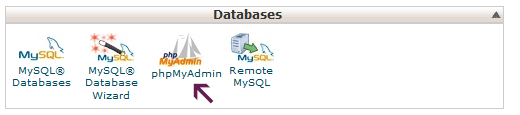
Bước 02: Bạn cần xem cấu trúc bảng wp_users và wp_usermeta
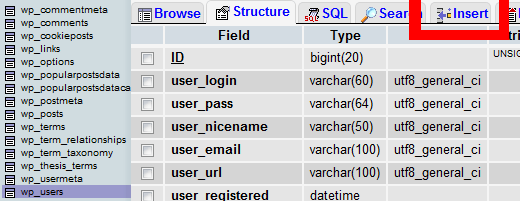
Bạn cần thêm mới thử 1 người dùng và theo dõi cách hoạt động của nó:
Cấu trúc của bảng wp_users
ID – Đây là mã người dùng, mã này mặc định tăng dần
user_login – Tên đăng nhập (hiển thị trong admin – tài khoản để đăng nhập)
user_pass – Mật khẩu của tài khoản trên. Cần chọn kiểu mã hoá MD5.
user_nicename – Là nick name của người dùng (hiện ra ngoài khi lên dữ liệu)
user_email – Email kèm theo tên đăng nhập, dùng để gửi bản tin thông báo, hoặc để cập nhật mật khẩu và quyên mật khẩu.
user_url – Đây là đường dẫn đến website của người dùng.
user_registered – Chọn thời gian, mặc định là thời gian đăng kí
user_status – Cập nhật =0
display_name – Tên mong muốn hiển thị trên site
Lệnh SQL query thêm mới 1 người dùng vào trong bảng wp_users:
INSERT INTO `databasename`.`wp_users` (`ID`, `user_login`, `user_pass`, `user_nicename`, `user_email`, `user_url`, `user_registered`, `user_activation_key`, `user_status`, `display_name`) VALUES ('4', 'demo', MD5('demo'), 'Your Name', 'test@yourdomain.com', 'http://www.test.com/', '2011-06-07 00:00:00', '', '0', 'Your Name');Cấu trúc của wp_usermeta
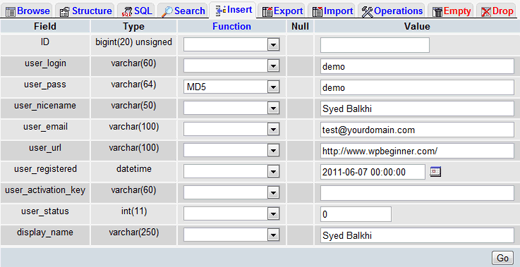
Thêm 1 bản ghi vào wp_usermeta:
INSERT INTO `databasename`.`wp_usermeta` (`umeta_id`, `user_id`, `meta_key`, `meta_value`) VALUES (NULL, '4', 'wp_capabilities', 'a:1:{s:13:"administrator";s:1:"1";}');- unmeta_id – Là khoá tự tăng dần set là null
- user_id – Đây là id của người dùng mới thêm được ở bước 01
- meta_key – Nó chính là ‘wp_capabilities‘
- meta_value –
a:1:{s:13:"administrator";s:1:"1";}
Thêm một bản ghi để set level cho user vào trong bảng wp_usermeta:
INSERT INTO `databasename`.`wp_usermeta` (`umeta_id`, `user_id`, `meta_key`, `meta_value`) VALUES (NULL, '4', 'wp_user_level', '10')
- unmeta_id – Là khoá tự tăng dần set là null
- user_id – Đây là id của người dùng mới thêm được ở bước 01
- meta_key – Nó chính là ‘wp_user_level‘
- meta_value – 10
Bước 03: Bạn vào SQL và thêm vào đoạn code sau (Tổng hợp)
INSERT INTO `databasename`.`wp_users` (`ID`, `user_login`, `user_pass`, `user_nicename`, `user_email`, `user_url`, `user_registered`, `user_activation_key`, `user_status`, `display_name`) VALUES ('4', 'demo', MD5('demo'), 'Your Name', 'test@yourdomain.com', 'http://www.test.com/', '2011-06-07 00:00:00', '', '0', 'Your Name');
INSERT INTO `databasename`.`wp_usermeta` (`umeta_id`, `user_id`, `meta_key`, `meta_value`) VALUES (NULL, '4', 'wp_capabilities', 'a:1:{s:13:"administrator";s:1:"1";}');
INSERT INTO `databasename`.`wp_usermeta` (`umeta_id`, `user_id`, `meta_key`, `meta_value`) VALUES (NULL, '4', 'wp_user_level', '10');
#Lời kết
Để thêm mới 1 người dùng vào trong hệ thống nếu bạn biết thông tin hosting thì sử dụng lệnh SQL Query dưới đây:
INSERT INTO `databasename`.`wp_users` (`ID`, `user_login`, `user_pass`, `user_nicename`, `user_email`, `user_url`, `user_registered`, `user_activation_key`, `user_status`, `display_name`) VALUES ('4', 'demo', MD5('demo'), 'Your Name', 'test@yourdomain.com', 'http://www.test.com/', '2011-06-07 00:00:00', '', '0', 'Your Name');
INSERT INTO `databasename`.`wp_usermeta` (`umeta_id`, `user_id`, `meta_key`, `meta_value`) VALUES (NULL, '4', 'wp_capabilities', 'a:1:{s:13:"administrator";s:1:"1";}');
INSERT INTO `databasename`.`wp_usermeta` (`umeta_id`, `user_id`, `meta_key`, `meta_value`) VALUES (NULL, '4', 'wp_user_level', '10');









